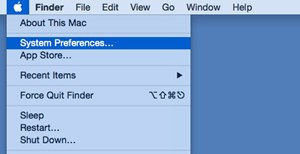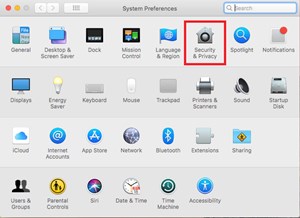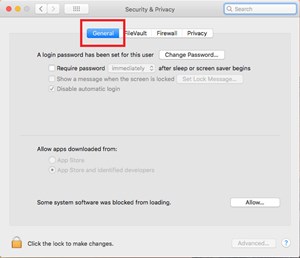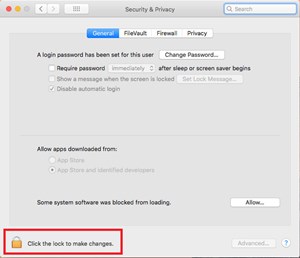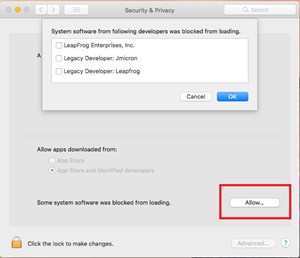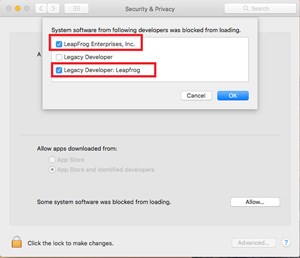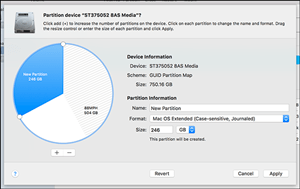Για να έχετε πρόσβαση σε γονικές λειτουργίες σε ορισμένες συσκευές LeapFrog, ίσως θελήσετε να εγκαταστήσετε την εφαρμογή LeapFrog Connect στον υπολογιστή σας. Αυτό θα σας επιτρέψει να διαχειριστείτε τα αρχεία στη συσκευή σας και να δημιουργήσετε τα προφίλ χρήστη των παιδιών σας, μεταξύ άλλων ρυθμίσεων. Το LeapFrog Connect είναι διαθέσιμο για λειτουργικά συστήματα Windows και Mac.

Σε ορισμένες περιπτώσεις, ενδέχεται να υπάρχουν ορισμένα προβλήματα κατά την εγκατάσταση αυτής της εφαρμογής σε Mac, συνήθως λόγω της υψηλότερης ασφάλειας του συστήματος. Ανάλογα με το μήνυμα σφάλματος, θα χρειαστούν μερικές αλλαγές στις ρυθμίσεις συστήματος για να μπορέσετε να χρησιμοποιήσετε το LeapFrog Connect στο Mac σας.
Αποκλείστηκε η επέκταση συστήματος
Εάν χρησιμοποιείτε το High Sierra (Mac OS 10.13), μετά την εγκατάσταση της εφαρμογής LeapFrog Connect ενδέχεται να καταλήξετε με μια ειδοποίηση "Αποκλεισμένη η επέκταση συστήματος".

Για να το λύσετε αυτό, θα χρειαστεί να αλλάξετε ορισμένες ρυθμίσεις στο μενού Ασφάλεια και απόρρητο το συντομότερο δυνατό. Φροντίστε να το κάνετε εντός 30 λεπτών από την εγκατάσταση.
- Ανοίξτε τις «Προτιμήσεις συστήματος» από το μενού της Apple.
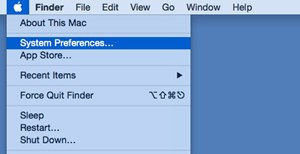
- Μεταβείτε στην ενότητα "Ασφάλεια και απόρρητο".
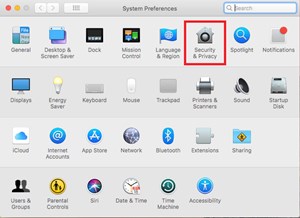
- Κάντε κλικ στην καρτέλα "Γενικά".
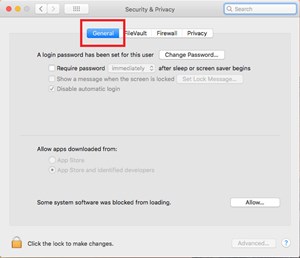
- Στην κάτω αριστερή γωνία του μενού, θα βρείτε ένα εικονίδιο με το λουκέτο. Κάντε κλικ σε αυτό.
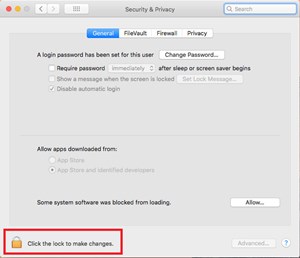
- Εισαγάγετε το όνομα χρήστη και τον κωδικό πρόσβασής σας για Mac OS X.
- Κάντε κλικ στο κουμπί "Να επιτρέπεται" δίπλα στην ειδοποίηση "Κάποιο λογισμικό συστήματος αποκλείστηκε από τη φόρτωση".
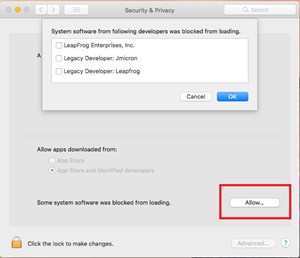
- Θα δείτε μια λίστα με αποκλεισμένο λογισμικό, συμπεριλαμβανομένων δύο εγγραφών LeapFrog.
- Ελέγξτε και τα δύο και κάντε κλικ στο "OK".
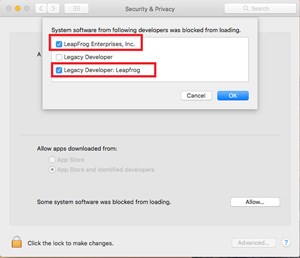
- Βγείτε από το μενού "Ασφάλεια και Απόρρητο".
Με τα αρχεία LeapFrog που επιτρέπεται να εκτελούνται στο Mac σας, μπορείτε να ολοκληρώσετε την εγκατάσταση της εφαρμογής Connect.
Εάν εξακολουθείτε να μην μπορείτε να χρησιμοποιήσετε την εφαρμογή, αποσυνδέστε το tablet , απεγκαταστήστε την εφαρμογή Connect και εγκαταστήστε την ξανά.
Σφάλμα εγκατάστασης Mac: Η ρύθμιση Leapfrog Connect είναι κατεστραμμένη
Μπορεί να λάβετε αυτό το μήνυμα σε παλαιότερες εκδόσεις Mac OS.
- Ακολουθήστε τα βήματα 1 έως 3 από την προηγούμενη ενότητα.
- Στην καρτέλα Γενικά, βρείτε την επιλογή "Να επιτρέπεται η λήψη εφαρμογών από:"
- Ρυθμίστε το σε "Anywhere" και βγείτε από το μενού.
Τώρα θα μπορείτε να εγκαταστήσετε το LeapFrog Connect. Αφού ολοκληρωθεί η εγκατάσταση, βεβαιωθείτε ότι έχετε επαναφέρει τη ρύθμιση ασφαλείας στην προηγούμενη τιμή της.
Κατεστραμμένη εγκατάσταση βάσης δεδομένων (Σφάλμα 4)
Εάν λάβετε αυτό το μήνυμα ενώ προσπαθείτε να εγκαταστήσετε την εφαρμογή LeapFrog Connect, αυτό μπορεί να σημαίνει ότι το Mac σας έχει ρυθμιστεί ώστε να χρησιμοποιεί τη ρύθμιση "με διάκριση πεζών-κεφαλαίων journaled" για το σύστημα αρχείων σας. Αυτή η επιλογή χρησιμοποιείται συνήθως από προγραμματιστές και γενικά δεν είναι ο καλύτερος τρόπος για να διαμορφώσετε έναν τυπικό δίσκο εκκίνησης.
Για να χρησιμοποιήσετε την εφαρμογή Connect στο Mac σας, θα πρέπει να επαναφέρετε αυτές τις ρυθμίσεις στην προεπιλογή, αλλά πρώτα βεβαιωθείτε ότι ισχύει.
- Ανοίξτε το Finder και μεταβείτε στο φάκελο "Εφαρμογές".
- Μεταβείτε στο "Βοηθητικά προγράμματα".
- Ανοίξτε το "Βοηθητικό πρόγραμμα δίσκου".
- Από τη λίστα στα αριστερά, κάντε κλικ στην κύρια μονάδα εκκίνησης.
- Κάντε κλικ στο κουμπί «Πληροφορίες».
- Στην ενότητα "Μορφή", ελέγξτε και δείτε εάν η μονάδα δίσκου σας έχει διαμορφωθεί σε "Μορφοποίηση πεζών-κεφαλαίων, Μητρώο".
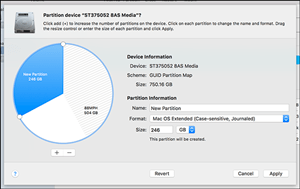
Εάν είναι, ο μόνος τρόπος για να επιστρέψετε σε ένα συμβατό σύστημα αρχείων είναι να διαμορφώσετε ξανά τη μονάδα δίσκου σας. Αυτό σημαίνει ότι θα χάσετε όλα τα δεδομένα σε αυτήν τη μονάδα δίσκου. Εάν θέλετε να το κάνετε αυτό, είτε δημιουργήστε αντίγραφα ασφαλείας όλων των δεδομένων σας σε άλλη μονάδα δίσκου είτε δημιουργήστε έναν κλώνο και επαναφέρετέ το αργότερα.
Εάν η μονάδα δίσκου σας δεν χρησιμοποιεί την προβληματική μορφή, θα μπορείτε να κάνετε την εφαρμογή Connect να λειτουργεί ακολουθώντας τα παρακάτω βήματα.
- Κατεβάστε το LeapFrog Connect Utility από αυτόν τον σύνδεσμο.
- Εγκαταστήστε και εκτελέστε αυτό το πρόγραμμα.
- Επιλέξτε "Κατάργηση εγκατάστασης LeapFrog Connect".
- Επιλέξτε "Ολοκληρώθηκε.. Σαν να μην ήταν ποτέ εκεί".
- Περιμένετε να ολοκληρωθεί η απεγκατάσταση και επανεκκινήστε το Mac σας.
- Όταν γίνει επανεκκίνηση, ανοίξτε το Disk Utility (Finder > Applications > Utilities)
- Κάντε κλικ στη δισκέτα εκκίνησης στη λίστα στα αριστερά.
- Μεταβείτε στην καρτέλα "Πρώτες βοήθειες".
- Κάντε κλικ στο "Επιδιόρθωση Δικαιωμάτων Δίσκου" για να επιδιορθώσετε τυχόν αρχεία και φακέλους που έχουν εσφαλμένες ρυθμίσεις.
- Εγκαταστήστε το LeapFrog Connect.
Εάν εξακολουθείτε να μην σας επιτρέπεται να το εγκαταστήσετε, βεβαιωθείτε ότι έχετε συνδεθεί με δικαιώματα διαχειριστή στο Mac σας, κάτι που σας επιτρέπει να προσθέτετε εφαρμογές στο σύστημα. Εάν όχι, συνδεθείτε ως διαχειριστής και προχωρήστε στην εγκατάσταση.
Σφάλμα εγκατάστασης – Απέτυχε η εγκατάσταση του UPC Shell
Μπορείτε να επιλύσετε αυτό το σφάλμα όπως ακριβώς το Σφάλμα 4 από την προηγούμενη ενότητα. Χρησιμοποιήστε την εφαρμογή LeapFrog Connect Utility για να απεγκαταστήσετε την εφαρμογή και, στη συνέχεια, επιδιορθώστε τα αρχεία συστήματος χρησιμοποιώντας την επιλογή "Repair Disk Permissions" στο φάκελο "Utilities" του Mac σας.
Μήνυμα σφάλματος 23
Αυτό εμφανίζεται συνήθως όταν προσπαθείτε να εκκινήσετε το LeapFrog Connect αμέσως μετά την εγκατάστασή του. Η λύση είναι αρκετά απλή, καθώς χρειάζεται να διαγράψετε μόνο ένα αρχείο από τον υπολογιστή σας.
- Ανοίξτε το Finder και μεταβείτε στο φάκελο "Βιβλιοθήκη" στη μονάδα δίσκου σας.
- Μεταβείτε στην Υποστήριξη εφαρμογών > LeapFrog > LeapFrog Connect.
- Εδώ θα βρείτε ένα αρχείο με το όνομα LeapFrogConnect.pid. Διέγραψε το.
Αυτό θα σας επιτρέψει να ξεκινήσετε την εφαρμογή LeapFrog Connect χωρίς προβλήματα.

Η ασφάλεια είναι το κλειδί, πάντα
Η πρόσκρουση σε σφάλματα όπως αυτά μπορεί να είναι αρκετά απογοητευτική, για να μην αναφέρουμε τον χρόνο που αφιερώνεται για την επίλυσή τους. Αλλά να γνωρίζετε ότι αυτά τα εμπόδια υπάρχουν για να προστατεύσουν τον υπολογιστή σας τόσο από την εγκατάσταση όσο και από την εκτέλεση μη εξουσιοδοτημένου και δυνητικά ύποπτου λογισμικού. Τουλάχιστον έχετε τώρα εμπειρία από πρώτο χέρι για την αποτελεσματικότητά τους.
Αντιμετωπίσατε προβλήματα κατά την εγκατάσταση του LeapFrog Connect; Καλύψαμε όλα τα λάθη; Παρακαλώ μοιραστείτε στα σχόλια παρακάτω.